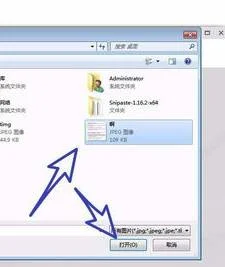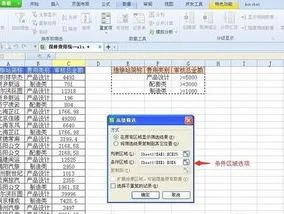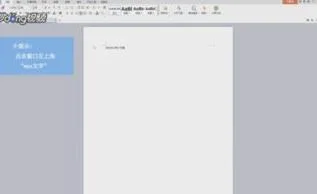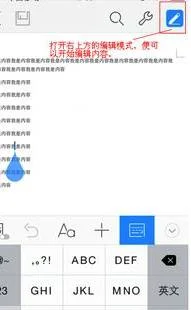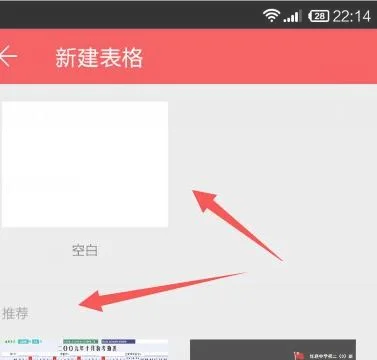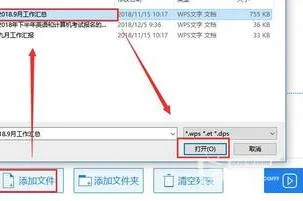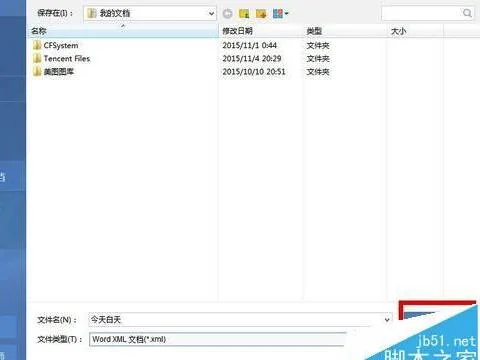1.WPS打印表格时为什么只能显示左边一部分
1、将WPS的表格需要打印的单元格选中。
2、然后点击表格上方的工具栏中的“页面布局”选项,找到“打印区域”。
3、点击“打印区域”的下拉框,选择“设置打印区域”选项。
4、即可看到选中的单元格边框变为虚线,此时点击左上角的“打印预览”按钮。
5、进入“打印预览”页面,即可看到选中的表格全部显示在打印的纸张中。
2.Excel中如何只显示需要打印的部分,而隐藏不需要打印的部分
所需工具:Excel。
具体步骤如下:
1、选中不需要打印的行或者列。
2、在选中的区域右击,选择【隐藏】。
3、隐藏后,被隐藏部分以一条粗线显示。
4、点击【WPS表格】,【打印预览】,可以看到打印的效果。
5、如想恢复被隐藏的部分,可以将鼠标放在改行或者该列拖拽即可。
3.wps 数据透视表 只显示其中的一项,其他的不能并列显示
1、选择数据源区域,点击“插入”,选择“数据透视表”。
2、选择数据透视表放置的位置,本例中是与数据源放到同一个工作表中。
3、然后将字段拖动添加到不同的区间中。
4、在选中数据透视表的前提下,点击“设计”选项卡中的“报表布局”,选择“以表格形式”。
5、继续点击“设计”选项卡中的“报表布局”,选择“重复所有项目标签”。
6、这样就在表格中做好了行重复并列显示的数据透视表。
4.wps表格怎么分开窗口
工具/原料
电脑 wps
方法/步骤
1、同一个窗口中打开两个wps文件。
2、点击主界面左上角的“Wps表格”。
3、弹出下拉菜单,点击“选项”。
4、弹出窗口,窗口左侧点击“视图”。
5、右侧的窗口勾选 “在任务栏中显示所有窗口”。
6、wps表格分开窗口成功。
5.如图,WPS中,一段文字的最右边在表格里只显示出一半,怎么调整
是行间距的设置
看我的例子
最后一个字只显示了一点点,是因为我在行间距选项做了手脚
首先选中表格,注意是选择表格,不是选择文本,表格选中上方会出现表格工具,证明选中的是表格。
开始-行间距按钮-其他
我把文本之后的缩进改为了负值,改回0就可以了
ok!回来啦。